北京联通烽火光猫说明书
NETGEAR S350系列8口光纤猫咪网络管理开关操作指南说明书

1. Register With the NETGEAR Insight AppUse the NETGEAR Insight App to register your switch.1. On your iOS or Android mobile device, visit the app store, search forNETGEAR Insight, and download the latest app.2. Open the NETGEAR Insight app.3. If you did not set up a NETGEAR account, tap Create NETGEAR Account andfollow the onscreen instructions.4. Enter the email address and password for your account and tap LOG IN .5. Tap + in the upper right corner.6. Either use the camera on your phone to scan the serial number bar codelocated on the bottom of the switch, or type in the serial number. 7. Tap Go .8. Tap View Device to add the switch to a network.The switch is registered and added to your account.NETGEAR® S350 Series 8-Port Gigabit Ethernet Smart Managed Pro Switch (GS308T)NETGEAR® S350 Series 8-Port Gigabit PoE+ Ethernet Smart Managed Pro Switch with 2 SFP • Switch model GS308T or GS310TP• GS308T power adapter (varies by region) orGS310TP adapter with detatchable power cord (varies by region)•Installation guide2. Connect the SwitchNote: For more information, see the hardware installation guide which you can download from https:///support/.3. Check the PoE Status (GS310TP Only)PoE+ power is provided by the GS310TP switch on ports 1-8. The switch can supply up to 30W PoE+ (IEEE 802.3at) to each port, with a maximum PoE power budget of 55W across all active PoE+ ports.The PoE Max LED indicates the status of the PoE budget on the switch:• Off . Sufficient (more than 7W of) PoE power is available.• Solid yellow . Less than 7W of PoE power is available.• Blinking yellow . At least once during the previous two minutes, less than 7Wof PoE power was available.4. Discover the IP AddressAn IP address is required to configure your switch. The switch gets an IPaddress from a DHCP server (such as your router) by default. If your switch is not connected to a DHCP server, use the default IP address: 192.168.0.239.Note: Make sure that you are using the latest version of the app.1. On your mobile device, connect with WiFi to the same router as the switch.2. Open the NETGEAR Insight app and log in to your account.The current IP address of the switch is displayed.GS308T switchGaming consoleDesktopNETGEAR, Inc.350 East Plumeria DriveSan Jose, CA 95134, USA NETGEAR INTL LTDBuilding 3, University Technology Centre Curraheen Road, Cork, Ireland© NETGEAR, Inc., NETGEAR and the NETGEAR Logo are trademarks of NETGEAR, Inc. Any non‑NETGEAR trademarks are used for reference purposes only.SupportThank you for purchasing this NETGEAR product. You can visithttps:///support/ to register your product, get help, access the latest downloads and user manuals, and join our community. We recommend that you use only official NETGEAR support resources.Si ce produit est vendu au Canada, vous pouvez accéder à ce document en français canadien à https:///support/download/.(If this product is sold in Canada, you can access this document in Canadian French at https:///support/download/.)For regulatory compliance information including the EU Declaration of Conformity, visit https:///about/regulatory/.See the regulatory compliance document before connecting the power supply.Do not use this device outdoors. If you connect cables or devices that are outdoors to this device, see https:///000057103 for safety and warranty information.November 20185. Configure the SwitchWe recommend that you use a web browser on a computer or tablet to configure the switch.Note: If your computer is a Mac, use the NETGEAR Switch Discovery Tool, as described in the following section.1. Open a web browser from a computer or tablet connected to the samenetwork as your switch.You can use a WiFi or wired connection. 2. Enter the IP address of the switch.3. Enter the password.The default password is password . We recommend that you change the password to a more secure password.4. Click the Login button.Other Discovery and Configuration MethodsThe NETGEAR Switch Discovery Tool and the Smart Control Center Utility let you discover the IP address and configure the switch. •NETGEAR Switch Discovery Tool . You can use a Mac or a 64-bit Windows-based computer that is on the same network as the switch. You can use a WiFi or wired connection. When you discover the switch, this tool provides access to the local browser interface to c onfigure the switch. To download the NETGEAR Switch Discovery Tool, visit/support/product/netgear-switch-discovery-tool.aspx .•Smart Control Center Utility . You can use a Windows-based computer that is on the same network as the switch. This utility requires Adobe Air. If Adobe Air is not detected during Smart Control Center Utility installation, you are prompted to allow Adobe Air to be installed. To download this utility, visit /support/product/SCC .Note: If you cannot discover or configure the switch, you might need totemporarily disable the firewall, Internet security, or antivirus programs. Make sure to reenable these security services after you discover and configure the switch.PoE ConsiderationsThe PoE and PoE+ power supplied by the GS310TP switch is prioritized in ascending port order (from port 1 to port 8), with a total power budget of 55 watts with a 67.5 watt power adapter. If the power requirements for the attached powered devices (PDs) exceed the total power budget of the switch, the PD on the highest-numbered port is disabled to make sure that the PDs that are connected to the higher-priority, lower-numbered ports are supported first.Just because a PD is listed as an 802.3at PoE powered device does notnecessarily mean that it requires the maximum power limit of the specification. Many PDs require less power, allowing all eight PoE+ ports to be active simultaneously.The following table describes the PoE and PoE+ classes and switch allocations.Device ClassStandardClassDescription PowerReserved by the Device PowerDelivered to the Device*0PoE and PoE+Default power (full)15.4W0.44W–12.95W1PoE and PoE+Very low power4.0W 0.44W–3.84W2PoE and PoE+Low power 7.0W 3.84W–6.49W 3PoE and PoE+Mid power 15.4W 6.49W–12.95W 4PoE+ onlyHigh power30.0W12.95W–25.5W* Calculated with the maximum cable length of 328 feet (100 meters). Shorter cable lengths will provide power closer to the power reserved by the switch.。
烽火网管基本操作(精品文档)

烽火网管基本操作
1、查找对应的OLT
网管主页资源—查找对象
在查找对象中有三种查找形式:OLT管理IP,OLT名称,OLT类型
2、查找对应的光猫
网管主页资源—查询ONU
在查询ONU有三种形式可查询:逻辑标识(209工单),密码(209工单去掉20),物理地址(光猫的SN码)
查到此ONU后右键选择定位到ONU列表
3、查询告警
告警分为当前告警和历史告警
查看ONU的告警:找到对应的ONU,右键选中当前告警/历史告警
查看端口的告警:找到对应的槽位和pon口,右键选中当前告警/历史告警
4、查看ONU的光功率
方法一:选中ONU,右键选中业务配置—光模块参数信息
方法二:选中ONU,点击右下角查看详情
选择ONU状态回调信息—光模块参数信息
OLT脱管告警
在网管主页面,右上角处红色灯旁显示数字为脱管OLT的数量,点击此红灯,能查看当前脱管的OLT信息。
烽火GPON开通指导手册(个人总结版)
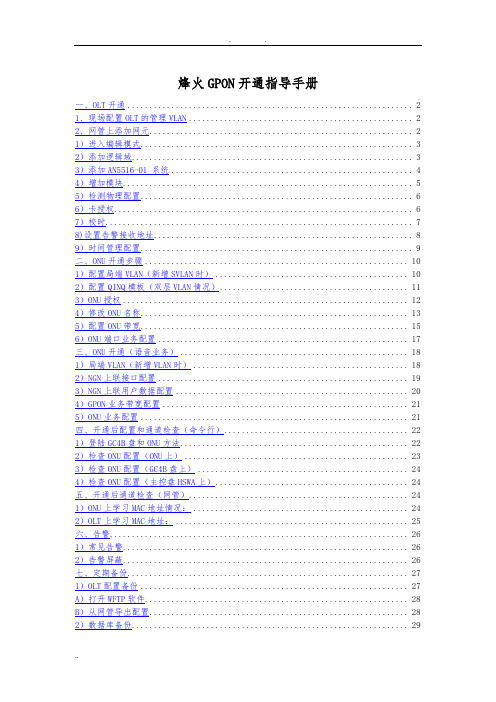
烽火GPON开通指导手册一、OLT开通 (2)1、现场配置OLT的管理VLAN (2)2、网管上添加网元 (2)1)进入编辑模式 (3)2)添加逻辑域 (3)3)添加AN5516-01 系统 (4)4)增加模块 (5)5)检测物理配置 (6)6)卡授权 (6)7)校时 (7)8)设置告警接收地址 (8)9)时间管理配置 (9)二、ONU开通步骤 (10)1)配置局端VLAN(新增SVLAN时) (10)2)配置QINQ模板(双层VLAN情况) (11)3)ONU授权 (12)4)修改ONU名称 (13)5)配置ONU带宽 (15)6)ONU端口业务配置 (17)三、ONU开通(语音业务) (18)1)局端VLAN(新增VLAN时) (18)2)NGN上联接口配置 (19)3)NGN上联用户数据配置 (20)4)GPON业务带宽配置 (21)5)ONU业务配置 (21)四、开通后配置和通道检查(命令行) (22)1)登陆GC4B盘和ONU方法 (22)2)检查ONU配置(ONU上) (23)3)检查ONU配置(GC4B盘上) (24)4)检查ONU配置(主控盘HSWA上) (24)五、开通后通道检查(网管) (24)1)ONU上学习MAC地址情况: (24)2)OLT上学习MAC地址: (25)六、告警 (26)1)常见告警 (26)2)告警屏蔽 (26)七、定期备份 (27)1)OLT配置备份 (27)A)打开WFTP软件 (28)B)从网管导出配置 (28)2)数据库备份 (29)附:一、烽火GPON设备介绍: (30)二、小技巧: (30)1、ONU查询 (30)2、导入网管配置方法: (32)1)进入编辑模式 (32)2)导入配置数据 (32)一、OLT开通1、现场配置OLT的管理VLAN串口命令行设置管理vlan的命令:GEPON //第一层用户名GEPON //第一层密码EN //第一层用户名GEPON //第一层用户名cd device //进入device目录下set uplink port 19:1 enable //打开19槽第一口set uplink port 19:1 auto_negotiation enable //打开自协商功能cd service //进入service目录下set manage vlan name manage vid 3000 inputport 19:1 tagged//配置管理VLAN和上联端口set manage vlan name manage ip 172.28.76.2/22 172.28.76.1//配置管理IP、掩码和网关cd .. //退到根目录下set debugip 192.168.1.1 mask 255.255.255.0//设置本地EMS口IP(用于本地接网管管理)hostname ZJQXTZ_OLT1 //修改系统名称SAVE //保存到此配置完成,命令的详细解释请看附件:5516-01上网管命令行.doc2、网管上添加网元1)进入编辑模式点击快捷图标,点击后图标周围有蓝框:2)添加逻辑域增加逻辑域可以方便进行区域管理,可以分权分域管理,不同用户管理不同的区域。
光猫设置指南(FLET'S光)说明书

01插口上带有盖子的类型直接插入的类型光纤线电源适配器光纤插座有以下几种类型。
进行连接之前 请确认!根据光纤插座的类型不同,打开连接端口的方法也不同。
光纤插座的插口不窥视!家庭型光配线方式公寓型光配线方式公寓型VDSL配线方式光纤线电源适配器申请最大通信速度为 10Gbps服务的用户小型ONU光纤线电源适配器多功能路由器多功能路由器(带有ONU 功能)多功能路由器ONU 向作为任选申请多功能路由器的用户,另外发送机器。
2无线网卡情况A P.05-P.06(上方)仅申请因特网的用户情况B 申请电话和因特网的 用户情况C 申请小型ONU的用户电源适配器电话线 VDSL 调制解调器情况D 仅申请因特网的用户连接情况的确认根据NTT西日本提供的机器及申请的内容请确认用户的连接情况,进入相应的页面。
连接情况及下页以后的配置图 连接顺序是使用NTT机器时的代表性 示例。
详情(包括指示灯状态等确认连接完成的方法),请确认使用的机器 所附带的使用说明书。
P.05-P.06(下方)P.05-P.06P.07-P.08电源适配器电源适配器电话线网线多功能路由器 VDSL 调制解调器情况E 申请电话和因特网的用户P.09-P.10(下方)P.09-P.10(上方)0304S T E P 2连 接连接光纤线连接到电脑接通电源光纤插座电源插座光纤线网线电脑ONU关于光纤插座,请参阅P03-04。
关于光纤插座,请参阅P03-04。
在达到 的指示灯状态之前,请勿拔掉电源线、网线。
5243如要连接作为任选的多功能路由器,请在 之间连接!3一定在 之后!24个指示灯点亮指示灯状态「 (认证)」「 」「 (光回线)」「 (电源)」(绿色)点亮(绿色)点亮(绿色)点亮(绿色)点亮确认连接5查看ONU的指示灯,确保正确连接。
ONU用力按住●所示的部分,同时按箭头方向打开盖子。
取下套子并插入。
关于ONU的操作套子请在施工当天的8点 22点之间连接机器。
烽火HGU光猫手动配置业务手册V3
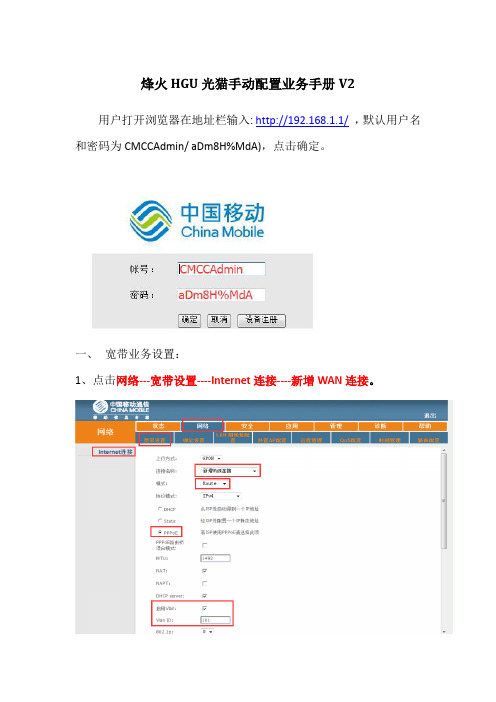
烽火HGU光猫手动配置业务手册V2 用户打开浏览器在地址栏输入: http://192.168.1.1/,默认用户名和密码为CMCCAdmin/ aDm8H%MdA),点击确定。
一、宽带业务设置:
1、点击网络---宽带设置----Internet连接----新增WAN连接。
2、设置宽带参数:上图设置除用户名和密码根据实际情况更改外,其他所有均不变,完成后点击保存。
二、电视业务设置:
1、点击网络---宽带设置----Internet连接----新增WAN连接。
2、设置电视参数:根据上图所有设置必须一致,设置后点击保存:
3、点击应用----日常应用----IPTV----选择电视的业务名称(尾数是102)---组播VLAN改成3900----保存:
三、语音业务设置:
1、点击网络---宽带设置----Internet连接----新增WAN连接。
2、点击:应用---宽带电话设置:
主Sip代理地址:218.200.208.70
Sip外发代理地址:218.200.208.70
Sip注册地址:
用户号码:+86835*******(*号处填用户号码)
鉴权用户名:+86835*******@ 鉴权密码:Ims001122334455。
烽火FTTH(AN5006-04)型ONU SN号设置步骤与方法
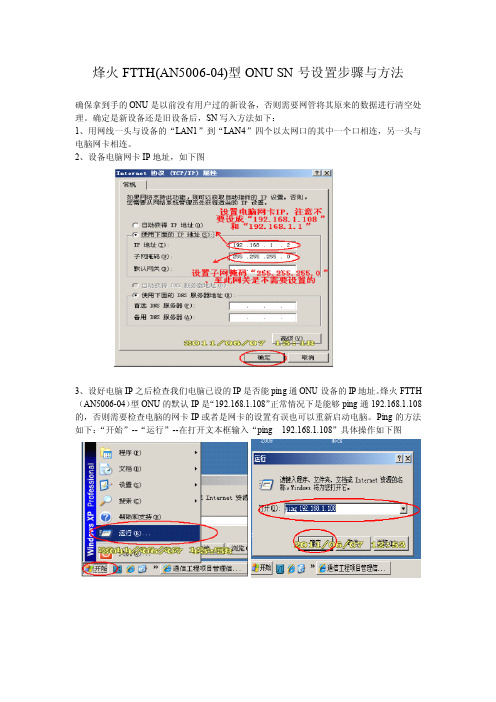
烽火FTTH(AN5006-04)型ONU SN号设置步骤与方法
确保拿到手的ONU是以前没有用户过的新设备,否则需要网管将其原来的数据进行清空处理。
确定是新设备还是旧设备后,SN写入方法如下:
1、用网线一头与设备的“LAN1”到“LAN4”四个以太网口的其中一个口相连,另一头与电脑网卡相连。
2、设备电脑网卡IP地址,如下图
3、设好电脑IP之后检查我们电脑已设的IP是否能ping通ONU设备的IP地址。
烽火FTTH (AN5006-04)型ONU的默认IP是“192.168.1.108”正常情况下是能够ping通192.168.1.108的,否则需要检查电脑的网卡IP或者是网卡的设置有误也可以重新启动电脑。
Ping的方法如下:“开始”--“运行”--在打开文本框输入“ping192.168.1.108”具体操作如下图
4、打开“IE浏览器”在浏览器里输入“192.168.1.108”如图
5、进入烽火FTTH光猫的登陆界面,需输入用户密码进行认证。
(用户名、密码均为:admin)
6、单击“ADMIN”选项进入高级设置SN号修改界面
7、“Reset ONU”重启ONU后既可。
有的个别工程现场我们发现用“Reset ONU”重启ONU 后,语音业务不通、设备的“VOIP”灯不亮,现场可断电重启ONU即可解决。
如还是不通则需要网管上配合处理解决。
烽火FTTH光配线网络产品手册
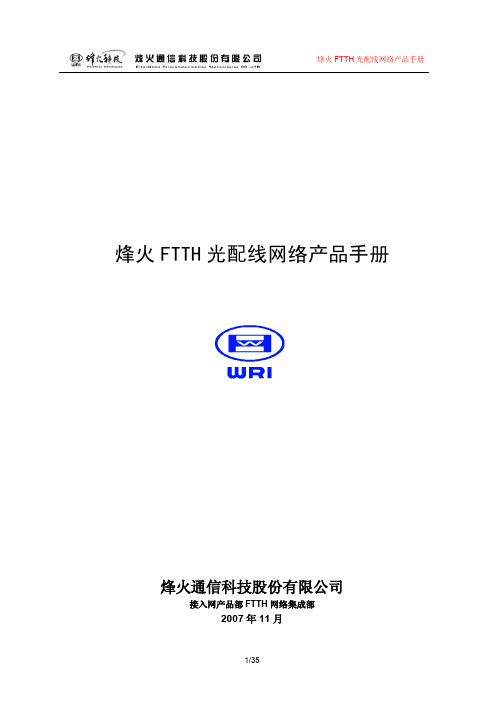
满配容量 (芯) 504 576 720 72 72 12 12
备注
可配 7 套 F218A-72 可配 8 套 F218A-72 可配 10 套 F218A-72
2/35
机房用产品(Central Switch Point)
机房用产品(Central Switch Point)
序号
名称
外观
型号
用途
1 熔接配线一体化 光配线架
GPX2008-A
适合于局端或用户端配线间应用, 可采用交叉连接和直接连接两种 方式方便地实现光纤线路的连接、 分配和调度。能妥善完成光缆引 入、固定及开剥保护,尾纤储存及 管理、光纤的固定连接等功能
用于楼内光缆分纤使用。适合 用户密集型的楼内各种主干光 缆分纤接续
FDB-401
用于楼内用户汇聚点光缆分纤 使用。盒内可以活动连接方式 安装光分路器。
9/35
楼内接入点产品(Network Access Point in Buildings)
FDB-201 型分纤盒
n 主要特征 上下开启式结构,开启方便 每条入户光缆有独立的进出孔,增减入户光 缆时互不干扰 光纤熔接盘为翻转式结构,方便熔接施工 结构小巧,可安装在槽道内或空间狭小的弱 电洞或弱电箱内
名称
1 SMC 箱体室外 光交接箱
外观
型号
用途
GXF5-2008A
适合于用户群密集的室外光分 配点的应用,能妥善完成光缆 引入、固定及开剥保护,尾纤 储存及管理、光纤的固定连接、 分配和调度等功能
GPON光猫设备【以烽火HG260G为例】设置路由(wifi)及管理指引
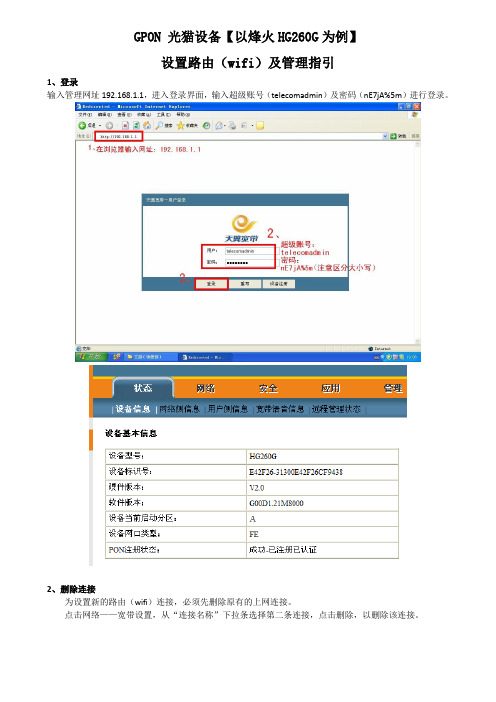
GPON 光猫设备【以烽火HG260G为例】设置路由(wifi)及管理指引1、登录输入管理网址192.168.1.1,进入登录界面,输入超级账号(telecomadmin)及密码(nE7jA%5m)进行登录。
2、删除连接为设置新的路由(wifi)连接,必须先删除原有的上网连接。
点击网络——宽带设置,从“连接名称”下拉条选择第二条连接,点击删除,以删除该连接。
(EPON 默认Vlan ID 为21)3、新建连接为设置路由模式,需新建一条连接。
网络——宽带设置,在“连接名称”下拉条中,找到“新建一条连接”,服务模式“INTERNET”,连接类型”Route”,按下图设置。
我选择的连接模式是IPv4和IP v6IPv4是目前互联网协议 IPv6是最新版本的互联网协议,也是下一代。
IPv4的地址位数为32位,也就是最多有2的32次方的电脑可以联到Internet 上。
近十年来由于互联网的蓬勃发展,IP 位址的需求量愈来愈大,使得IP 位址的发放愈趋严格,各项资料显示全球IPv4位址可能在2005至2008年间全部发完。
什么是IPv6? IPv6是下一版本的互联网协议,也可以说是下一代互联网的协议,它的提出最初是因为随着互联网的迅速发展,IPv4定义的有限地址空间将被耗尽,地址空间的不足必将妨碍互联网的进一步发展。
为了扩大地址空间,拟通过IPv6重新定义地址空间。
IPv6采用128位地址长度,几乎可以不受限制地提供地址。
4、WIFI管理高级配置到此为止,已经设置完毕光猫的路由以及wifi ,用户不需再在电脑上拨号便能上网,也可以使用带WIFI 的移动终端(例如手机、笔记本电脑,平板电脑等)。
进入“网络”——“远程管理”,禁止远程控制,防止电信远程更改超级密码 注意:选择“禁用”后,要点击最下面的“保存/应用”以下为光猫的重启和回复出厂设置方法:。
gt810g光猫说明书

gt810g光猫说明书GT810G光猫是一种用于光纤接入的终端设备,广泛应用于家庭和办公室网络接入。
本文将为您介绍GT810G光猫的相关参考内容,帮助您更好地了解和使用该设备。
一、产品概述:GT810G光猫是一款高性能的光纤接入设备,采用了最新的光纤技术,能够实现高速网络接入。
该设备具有快速连接、稳定传输、多功能配置等特点,非常适合需要高速网络连接的用户。
二、产品特点:1. 高速连接:GT810G光猫支持光纤接入,能够实现千兆级的传输速度,能够满足用户对高速网络的需求。
2. 稳定传输:该设备采用了高品质的光纤线路,具有很强的抗干扰能力,能够保证网络连接的稳定性。
3. 多功能配置:GT810G光猫具有丰富的网络配置功能,用户可以根据自己的需求进行灵活的设置,例如端口映射、QoS优化等。
三、安装与使用注意事项:1. 确保光纤线路连接正确:在安装GT810G光猫之前,需要确保光纤线路的连接正确。
一般情况下,光纤线路由网络运营商提供,用户只需将线路正确连接到光猫设备即可。
2. 注意光猫设备的摆放位置:在安装GT810G光猫时,应选择一个稳定、通风良好的位置,避免阳光直射、灰尘积累等可能对设备造成损害的因素。
3. 注意设备的电源接入:GT810G光猫通常需要通过电源适配器进行供电,用户需要注意插头的正确插入,并保证电源供应稳定。
四、常见问题解决方法:1. 无法上网:如果在安装并配置好GT810G光猫后,依然无法上网,可能是网络配置有误。
用户可以尝试重启光猫设备,并检查网络配置是否正确。
2. 网络速度慢:如果用户在使用GT810G光猫连接网络时感到速度较慢,可能是网络质量不佳或者网络带宽不足。
用户可以联系网络运营商进行咨询和解决。
3. 光猫设备无法开机:如果用户发现GT810G光猫无法正常开机,可能是电源供应有问题。
用户可以检查电源是否插紧,电源适配器是否工作正常。
五、常见应用场景:1. 家庭网络接入:GT810G光猫适用于家庭用户,能够提供高速稳定的网络连接,满足家庭用户对多设备联网的需求。
烽火网管ANM2000的操作和5516下GPON型ONU业务开通介绍教学提纲

烽火网管A N M2000的操作和5516下G P O N 型O N U业务开通介绍GPON型ONU普通宽带上网业务网管操作:1.查询2.告警的查看查看板卡下所有的当前告警和历史告警查看PON下所有的当前告警和历史告警查看ONU的当前告警和历史告警查看当前告警详细信息查看历史告警详细信息(历史告警都持续时间和结束时间)3.光功率读取读取单个ONU的光功率信息点击从设备读才可以查看到光功率信息读取PON口下的光功率信息4.ONU的重启和板卡重启操作ONU的重启操作然后点击在设备上创建就可重启ONU板卡的重启操作然后点击在设备上创建就可重启板卡5.ONU的删除点击后会有提示删除后ONU会被去授权6.ONU的数据查看点击修改后就可以查看ONU端口上的业务配置Onu端口只配置了内层VLAN,外层VLAN需要通过查看ONU绑定的QINQ 域7.新加业务板卡操作首先进行板卡检测然后对板卡授权最后需要修改PON口的认证模式选择“物理标识认证/逻辑标识(不含密码)混合认证”:ONU的授权操作1.网管直接授权(有两种模式1.是物理白名单(SN号授权),2逻辑标示白名单(LOADID授权))专线业务都是通过第一种物理标示授权,家庭宽带业务通过第二种方式授权2.通过TELNET到OLT通过命令授权移动GPON开通命令行整理-修订版.txtONU的业务配置:1.网管配置点击确定后在设备上修改,就可完成配置常见故障处理:ONU自动注册不成功(通过LOADID注册)可能有以下原因1.ONU接收的光太强或者太弱2.ONU工单资源和现场不一致(PON不对)通过网管查找ONU所在PON口和获取未授权的ONU进行比对3.ONU的LOADID输入错误4.ONU工单下发型号和现场不一致通过网管查找ONU所在PON口查看ONU的型号烽火ONU现在下发型号不支持通用5.利旧ONU重新注册,ONU已在同一台OLT上注册,没有下发拆机工单,需要通过SN号查找到这台ONU之前OLT所注册的信息,然后删除6.单个ONU经常掉线,可能光衰耗问题也有可能ONU故障7.ONU注册后不能正常拨号,需要查看业务配置是否正确专线业务:1.利旧ONU重新注册,ONU已在同一台OLT上注册,需要通过SN号查找到这台ONU之前OLT所注册的信息,然后删除2.单个ONU经常掉线,可能光衰耗问题也有可能ONU故障3.ONU注册后不能正常拨号,需要查看业务配置是否正确4.单个ONU业务突然不通,通过网管查看告警。
烽火_使用手册-GF622-06A

组合。 z 设备可提供:10Base-T 和 100Base-T 以太网支路接口,270Mb/s DVB 数字图象接口。 z 单子框可提供 252 个 2Mbit/s 支路接口。单 2M 支路盘最多有 32 个 2M bit/s 支路接口。 z 单子框支持 12 个方向的组网,可组成环、链、树、网格等多种拓扑结构的光传输网络。 z 具有 24×24 的高阶和低阶交叉功能。 z 设备可配置成为光终端复用设备(TM)和分插复用设备(ADM)。具有 2/4 纤复用段环保护,
以 SDH 网元内部总线方式实现两个 SDH 环之间的业务互通,使环件间业务互连互通的成本为零。
ADM
ADM
ADM
ADM
ADM
ADM
ADM
8×STM-1
图 1.4 网状应用示例
2
ADM
GF622-06A 设备技术说明
1.2.5 宽带网络应用
在 IP over SDH 创新技术理念下全面支持 IP 业务、图象业务的传输,采用了两种创新技术-EOS 和 VOS,即高速以太网 over SDH 技术和高速数字图象 over SDH 技术,为 IP 网、数字图象网、企业 虚拟网等的长距离传输和互联提供了新的解决方案。
第三章 设备工作原理.......................................................................................................................................8 3.1 整机描述..............................................................................................................................................8 3.1.1 机架布置...................................................................................................................................8 3.1.2 设备功能框图...........................................................................................................................8 3.1.3 架顶端子单元...........................................................................................................................9 3.1.4 系统子架单元...........................................................................................................................9 3.2 设备配置............................................................................................................................................11
光猫使用教程快速上手指南

光猫使用教程快速上手指南在如今数字化的时代,光纤网络已经成为了大部分家庭和企业的首选网络连接方式。
光纤网络的高速稳定为用户提供了更好的上网体验。
而光猫作为光纤网络的核心设备,扮演着将光纤信号转化为电信号的重要角色。
本篇文章将为您提供光猫的使用教程,帮助您快速上手。
一、光猫接口介绍1. 光口:连接光纤入户线,注意避免弯曲和损坏光纤。
2. WAN口:连接互联网提供商(ISP)的网络线缆。
3. LAN口:连接路由器或计算机,并提供局域网(LAN)连接。
二、光猫的使用步骤1. 确保光纤网络已经正常接入光口,并插入相应的电源线。
2. 使用网线将WAN口与ISP的网络线缆连接,确保连接牢固。
3. 使用网线将LAN口与路由器或计算机连接,确保连接牢固。
4. 接通光猫的电源,等待光猫自检完成并启动,指示灯亮起。
三、光猫的常见问题与解决方法1. 无法上网:- 检查光纤是否连接到光口并插入正常,确保光纤线路没有损坏。
- 检查WAN口与ISP的网络线缆是否连接正常,确保连接牢固。
- 检查路由器或计算机与光猫的连接是否正常,确保连接牢固。
- 联系您的ISP,确认网络服务是否正常。
2. 光猫指示灯异常:- 光纤指示灯不亮:检查光纤连接是否正常,如不正常可能存在线路故障或者设备故障。
- WAN口或LAN口指示灯不亮:检查相应接口的网线连接是否正常,如不正常可能存在线路故障或者设备故障。
- 其他指示灯异常:参考光猫的说明手册或联系相关技术支持人员进行故障排查。
四、光猫的注意事项1. 安装和调试光猫时,请打开光猫附带的说明手册,按照指引操作。
2. 避免将光猫与其他电器设备放置得过于拥挤,以保证光猫散热良好。
3. 尽量避免操作光猫的设置,除非您对网络配置有一定的了解。
4. 如需更改网络配置或解决故障,建议联系您的ISP或相关技术支持人员进行操作。
五、光猫的维护与保养1. 定期清洁光猫外壳,使用柔软的布擦拭,避免使用化学溶剂或腐蚀性液体。
烽火hg6201m说明书
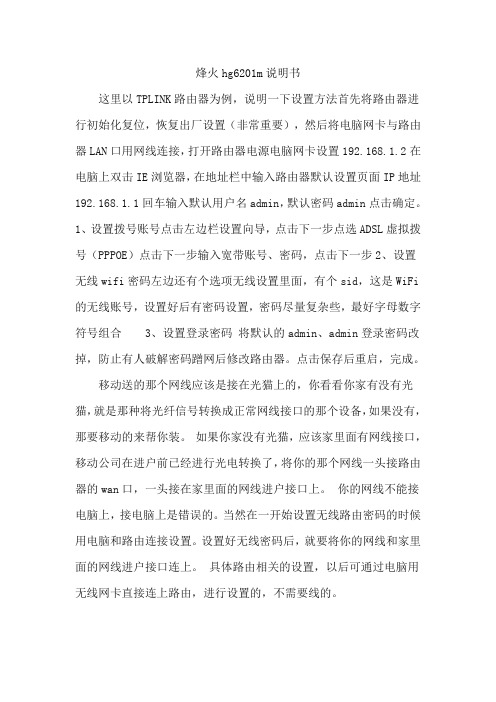
烽火hg6201m说明书这里以TPLINK路由器为例,说明一下设置方法首先将路由器进行初始化复位,恢复出厂设置(非常重要),然后将电脑网卡与路由器LAN口用网线连接,打开路由器电源电脑网卡设置192.168.1.2在电脑上双击IE浏览器,在地址栏中输入路由器默认设置页面IP地址192.168.1.1回车输入默认用户名admin,默认密码admin点击确定。
1、设置拨号账号点击左边栏设置向导,点击下一步点选ADSL虚拟拨号(PPPOE)点击下一步输入宽带账号、密码,点击下一步2、设置无线wifi密码左边还有个选项无线设置里面,有个sid,这是WiFi 的无线账号,设置好后有密码设置,密码尽量复杂些,最好字母数字符号组合3、设置登录密码将默认的admin、admin登录密码改掉,防止有人破解密码蹭网后修改路由器。
点击保存后重启,完成。
移动送的那个网线应该是接在光猫上的,你看看你家有没有光猫,就是那种将光纤信号转换成正常网线接口的那个设备,如果没有,那要移动的来帮你装。
如果你家没有光猫,应该家里面有网线接口,移动公司在进户前已经进行光电转换了,将你的那个网线一头接路由器的wan口,一头接在家里面的网线进户接口上。
你的网线不能接电脑上,接电脑上是错误的。
当然在一开始设置无线路由密码的时候用电脑和路由连接设置。
设置好无线密码后,就要将你的网线和家里面的网线进户接口连上。
具体路由相关的设置,以后可通过电脑用无线网卡直接连上路由,进行设置的,不需要线的。
1 先把本地连接IP地址设置成和光猫IP一个网段2 输入光猫的IP地址并进入3 点击网络----宽带设置,设置宽带上网的各种参数,4 选择WLAN配置----基本设置,启用无线功能,并对参数进行设置5 选择WLAN配置----安全设置,对无线信号进行加密6 选择网络----LAN地址设置----IPV4设置,可以对路由器LAN口地址进行设置1、用超级账号密码登陆光猫,超级账号tele coma dmin,密码nE7jA%5m。
联通FTTH光纤猫怎么连接无线路由器

联通FTTH光纤猫怎么连接无线路由器
联通推出了FTTH光纤猫入户业务,因为自带的猫没有无线功能,这个时候就需要无线路由器了,可能一些人会设置路由器,但是却不知道如何通过光纤猫来连接路由器,下面是店铺整理的联通FTTH光纤猫连接无线路由器的方法,供您参考。
联通FTTH光纤猫连接无线路由器的方法
01将无线路由器与设备连接:拔掉联通FTTH光纤猫,无线路由器接通电源,网线一端接路由器LAN端口,另一端接在电脑上。
02配置好电脑:打开“网络和共享中心”,点击左侧的“更改适配器设置”,点击“本地连接”,鼠标右键点击“属性”。
03进入属性界面,双击“Internet协议版本4(TCP/IP)”。
04选择“自动获取IP地址”和“自动获取DNS地址”,点击“确定”。
05设置路由器上网:在浏览器中输入“192.168.0.1”按回车键,在跳转的页面中输入原始密码admin,点击“确定”。
06登录后点击右上角“高级设置—快速设置”进行配置。
07设置工作模式:选择“无线路由”,选择正确的“连接类型”接入方式“PPPOE”。
08设置《无线参数》命名路由的“SSID无线网络名称”信道,再配置AP的无线安全--设置“无线密码”,点击“下一步”。
09保存并重启后,查看“运行状态—WAN口状态”信息,如图所示就设置好了。
联通FTTH光纤猫连接无线路由器的。
烽火4G MiFI LM53C-42 用户手册

感谢您选用LM53C-42。
在使用这款LTE MiFi产品之前,请仔细阅读安全注意事项,并将其告知您的子女,以便您安全正确地使用这款LTE MiFi产品。
l 请勿在驾驶时使用LTE MiFi。
l 在机舱内时请关闭您的LTE MiFi,因为它可能干扰飞机的控制信号。
l 请遵循医院与健康机构中规章制度。
在医疗器械附近请关闭您的LTE MiFi。
l 在禁止使用无线设备或LTE MiFi可能造成干扰或危险时,请勿开启您的LTE MiFi。
l 在高精度电子设备附近请关闭您的LTE MiFi,因为LTE MiFi可能影响这些设备的性能。
l 请勿试图拆卸您的LTE MiFi。
l 在高温或存在易燃气体的地方(如加油站),请勿使用您的LTE MiFi。
l 请确保您的LTE MiFi远离儿童。
l 此LTE MiFi产品不防水,所以请使它保持干燥,勿使其接触水或水蒸气。
请勿湿手接触LTE MiFi。
否则,可能引起产品短路、失灵或电击危险。
l 请勿在您的LTE MiFi附近放置磁性存储介质。
l 雷暴天气时,请勿在室外使用您的LTE MiFi。
目录1 产产品品简简介介2 登登录录MIFI的的Web服服务务器器3 状状态态3.1 广广域域网网状状态态3.2 局局域域网网状状态态3.3 设设备备信信息息4 设设置置4.1 快快速速设设置置4.2 连连接接4.3 配配置置文文件件管管理理4.4 网网络络管管理理4.5 路路由由设设置置5 短短信信5.1 收收件件箱箱5.2 写写短短信信5.3 已已发发送送箱箱5.4 草草稿稿箱箱5.5 短短信信设设置置6 防防火火墙墙6.1 IP过过滤滤6.2 MAC过过滤滤7 高高级级设设置置7.1 PIN码码管管理理7.2 WiFi7.3 WPS7.4 语语言言7.5 密密码码7.6 系系统统设设置置8 产产品品规规格格9 帮帮助助10 FAQ。
烽火,OLT网管实用操作,说明书

烽火OLT网管系统实用操作说明
目录
一、ONU发现和配置 (2)
1、发现新上线未授权ONU (2)
2、在相应PON口下做ONU端口数据: (5)
二、ONU统计: (8)
1、统计——ONU用户统计详单 (8)
2、选择要统计的前端——执行 (9)
3、选择任意一个ONU——右键 (9)
三、ONU光信号查询 (10)
1、对着相应ONU——右键——状态回调——光模板参数信息 (10)
四、快速定位ONU: (11)
1、查看——ONU查询 (11)
2、在物理地址栏输入ONU的物理地址: (11)
3、得到结果: (12)
一、ONU发现和配置
1、发现新上线未授权ONU
(1)主控板(HSAW9)——右键——ONU认证——ONU物理标识白名单
(2)获取未授权ONU
通过上术步骤,新的ONU已经发现到相应PON口下。
2、在相应PON口下做ONU端口数据:
(1)对着要配置的ONU——右键——配置——端口业务配置
(2)选中要配置的端口——增加
(3)VLAN模式配置为“透传”——确定——在设备上修改——写数据库
3、保存配置,以免OLT 重启后数据丢失。
(1)对着主控板(HSWA9)——系统控制——保存配置到FLASH
二、ONU 统计:
1、统计——ONU 用户统计详单
2、选择要统计的前端——执行
3、选择任意一个ONU——右键
三、ONU光信号查询
1、对着相应ONU——右键——状态回调——光模板参数信
息
1、查看——ONU查询
2、在物理地址栏输入ONU的物理地址:
3、得到结果:。
- 1、下载文档前请自行甄别文档内容的完整性,平台不提供额外的编辑、内容补充、找答案等附加服务。
- 2、"仅部分预览"的文档,不可在线预览部分如存在完整性等问题,可反馈申请退款(可完整预览的文档不适用该条件!)。
- 3、如文档侵犯您的权益,请联系客服反馈,我们会尽快为您处理(人工客服工作时间:9:00-18:30)。
北京联通烽火光猫说明书
一、引言
北京联通烽火光猫是一种网络设备,用于联通宽带接入、宽带路由和数据交换等功能。
本说明书将详细介绍烽火光猫的使用方法、注意事项以及故障处理等内容,帮助用户正确使用和维护设备。
二、烽火光猫的基本功能
1. 宽带接入:烽火光猫可以实现宽带接入功能,使用户可以通过光纤或电缆等方式接入互联网。
2. 宽带路由:烽火光猫支持路由功能,可以将接入的宽带信号转发给多台设备,实现多用户共享网络资源。
3. 数据交换:烽火光猫支持数据交换功能,可以实现设备之间的数据传输和通信。
三、烽火光猫的安装步骤
1. 确定接入方式:根据网络提供商的要求,确定烽火光猫的接入方式,包括光纤接入、电缆接入等。
2. 连接电源:将烽火光猫的电源线插入电源插座,并确保电源线连接牢固。
3. 连接网络线:将网络线连接到烽火光猫的WAN口或LAN口,确保连接牢固且端口对应正确。
4. 开机启动:将电源线插入烽火光猫后,按下电源开关,等待设备启动完成。
四、烽火光猫的使用方法
1. 登录管理界面:使用电脑或手机等设备连接烽火光猫的WLAN,打开浏览器,输入默认IP地址(如19
2.168.1.1)进入管理界面。
2. 设置网络参数:在管理界面中,根据网络提供商提供的信息,设置宽带接入方式、账号密码等参数。
3. 安全设置:为了保护网络安全,可以设置烽火光猫的登录密码、WiFi密码等,避免未经授权的用户访问。
4. 路由配置:根据需要,可以进行路由配置,包括端口映射、IP过滤等功能,以满足特定的网络需求。
五、烽火光猫的注意事项
1. 安全防护:烽火光猫的管理界面包含重要的网络设置和信息,应定期更改管理密码,确保网络安全。
2. 网络稳定:确保烽火光猫的电源和网络线连接正常,避免频繁断
电或断网,以保证网络稳定性。
3. 故障处理:在遇到网络故障时,可以尝试重启烽火光猫和相关设备,如问题仍未解决,可以联系网络提供商寻求帮助。
六、烽火光猫的常见故障及解决方法
1. 无法上网:检查网络线是否连接正常,尝试重启烽火光猫和相关设备,如问题仍未解决,联系网络提供商进行故障排查。
2. 信号弱:调整烽火光猫的位置,避免遮挡物干扰信号传输,或联系网络提供商更换设备。
3. WiFi连接问题:检查烽火光猫的WiFi设置是否正确,尝试重新连接WiFi或联系网络提供商寻求帮助。
七、总结
通过本说明书,我们了解了北京联通烽火光猫的基本功能、安装步骤、使用方法、注意事项和常见故障处理方法。
正确使用和维护烽火光猫,可以为用户提供稳定、高速的宽带接入服务,满足用户的网络需求。
如有其他问题,请联系网络提供商或烽火光猫的售后服务。
